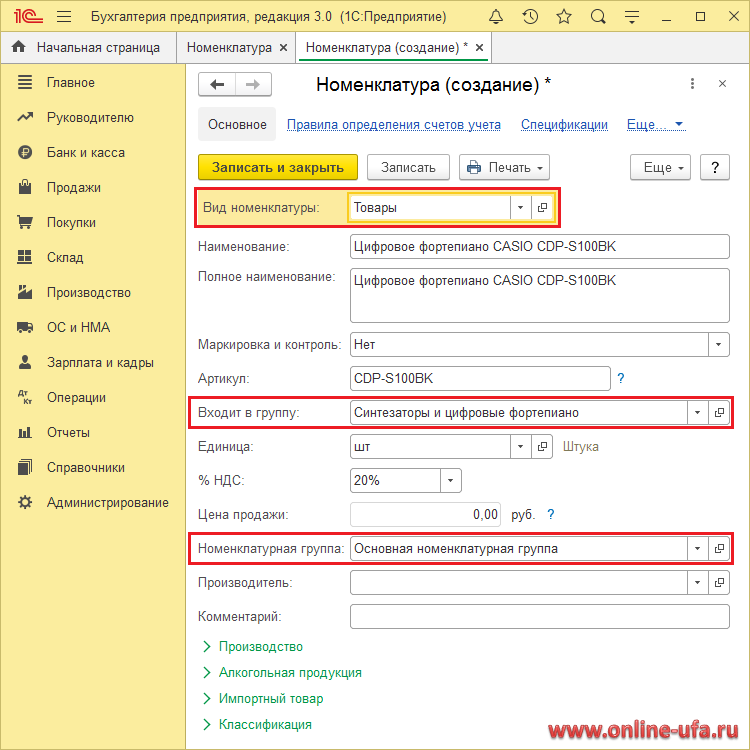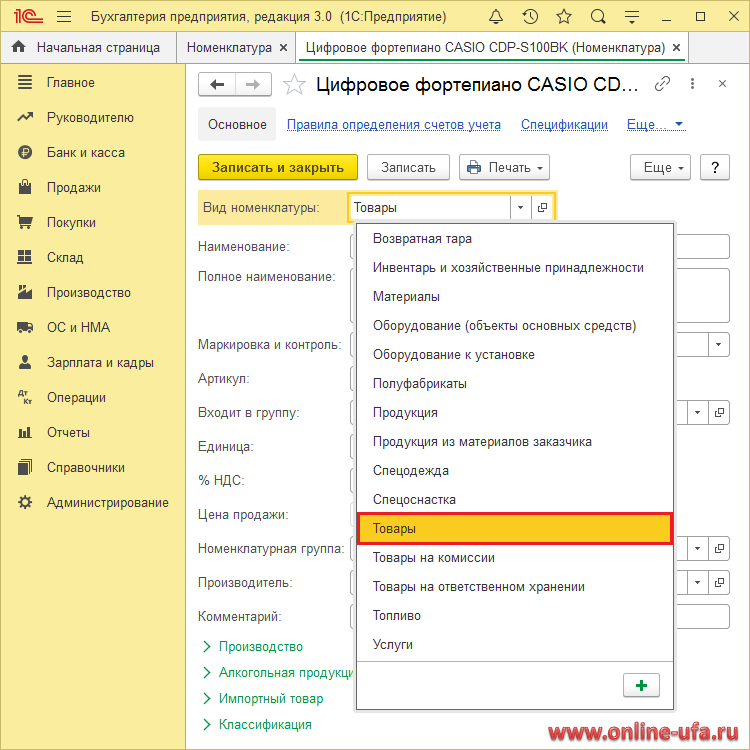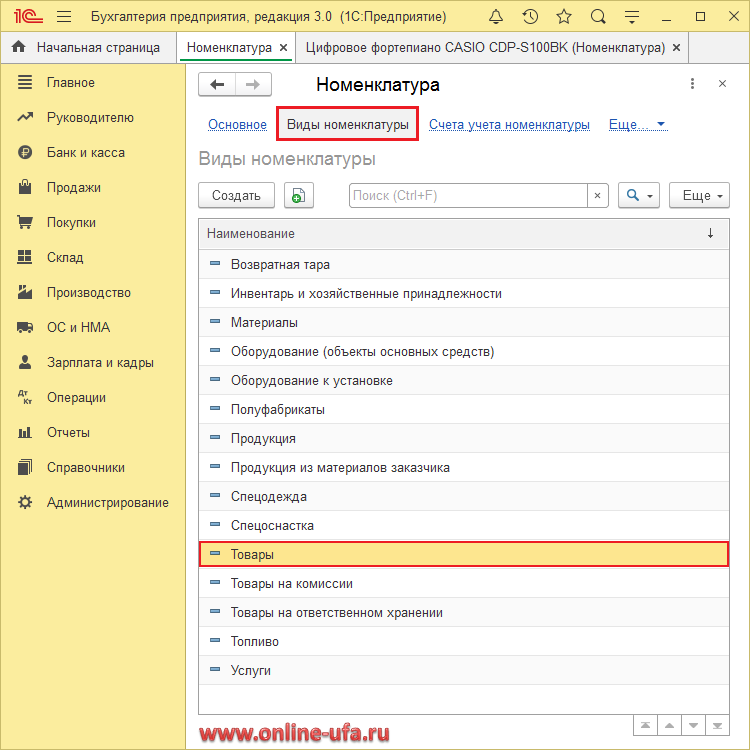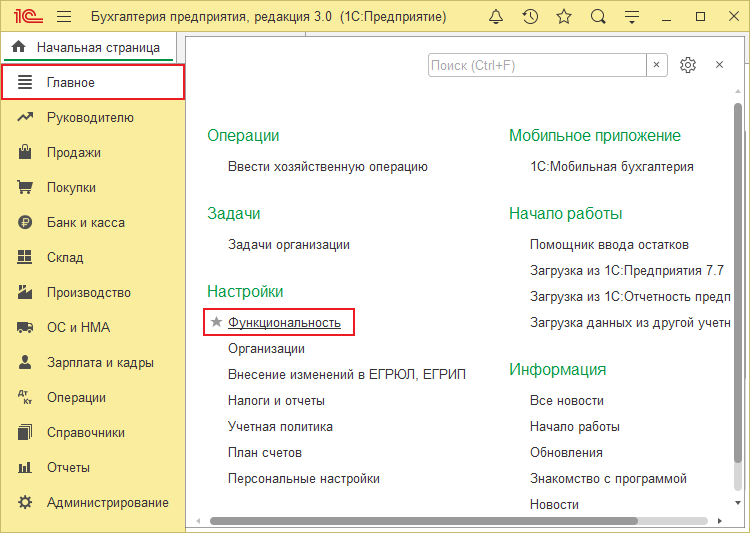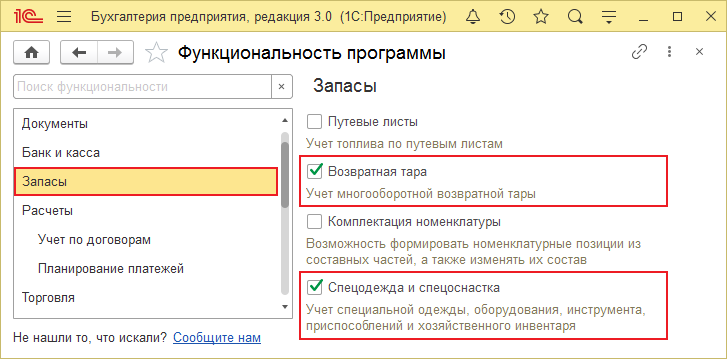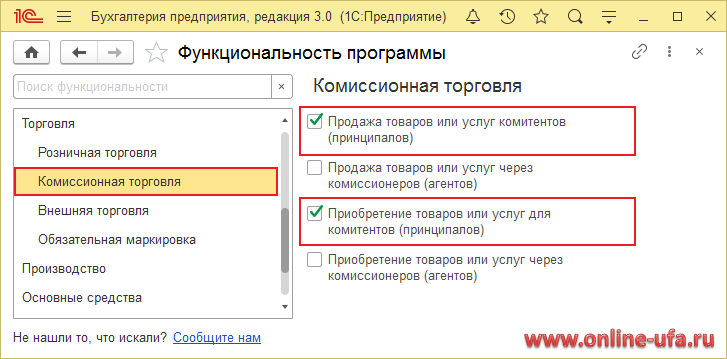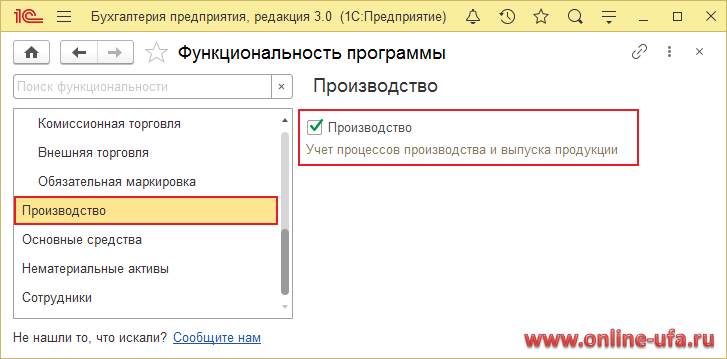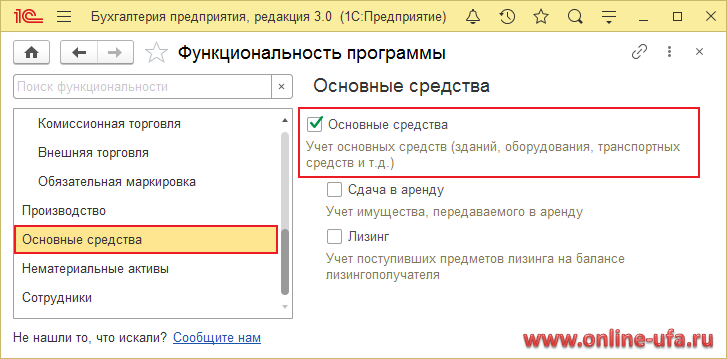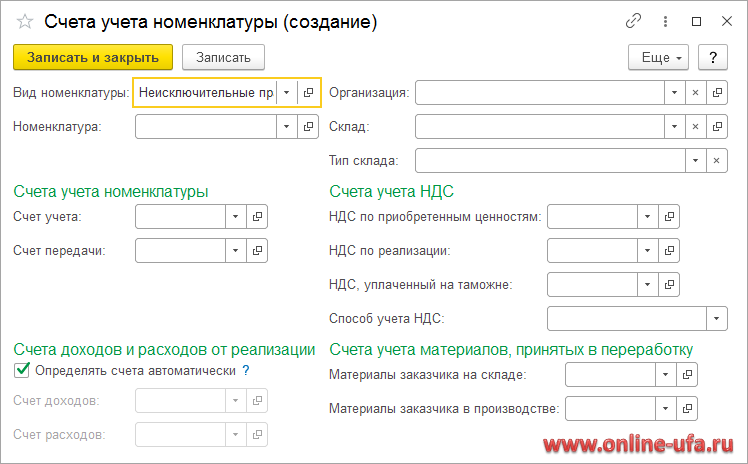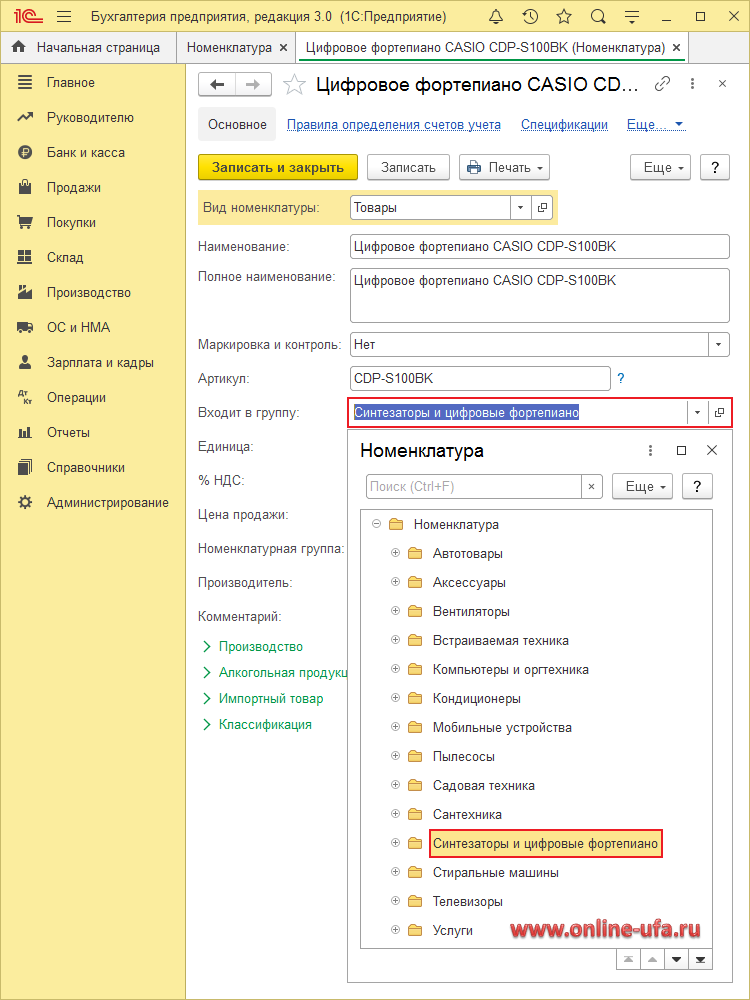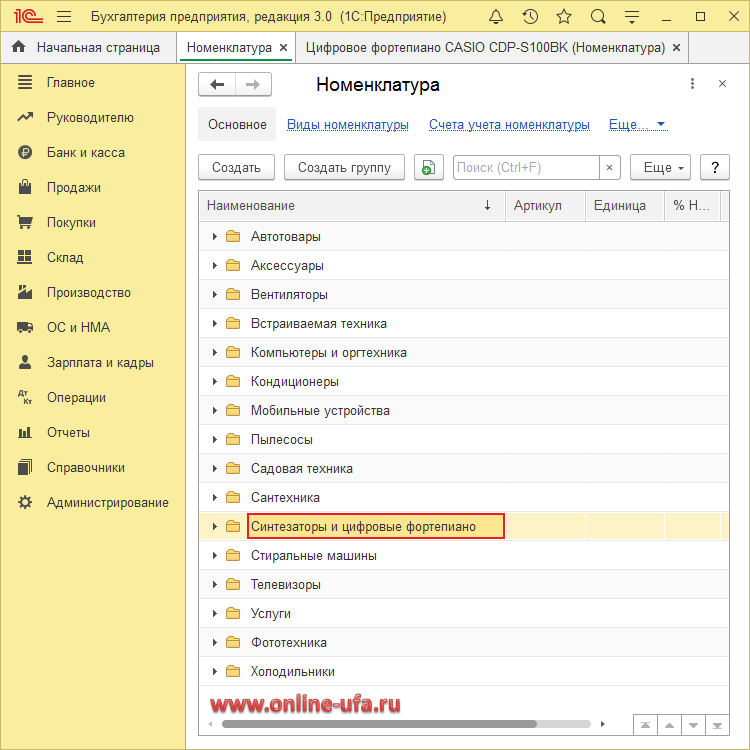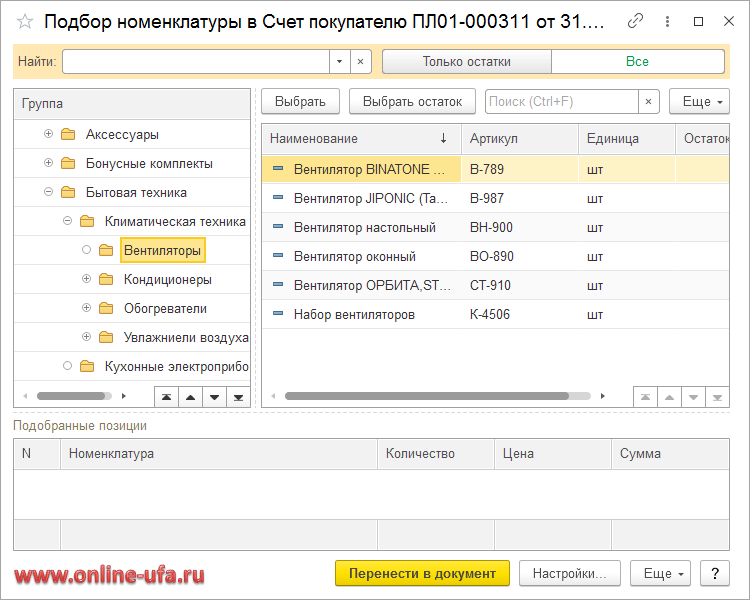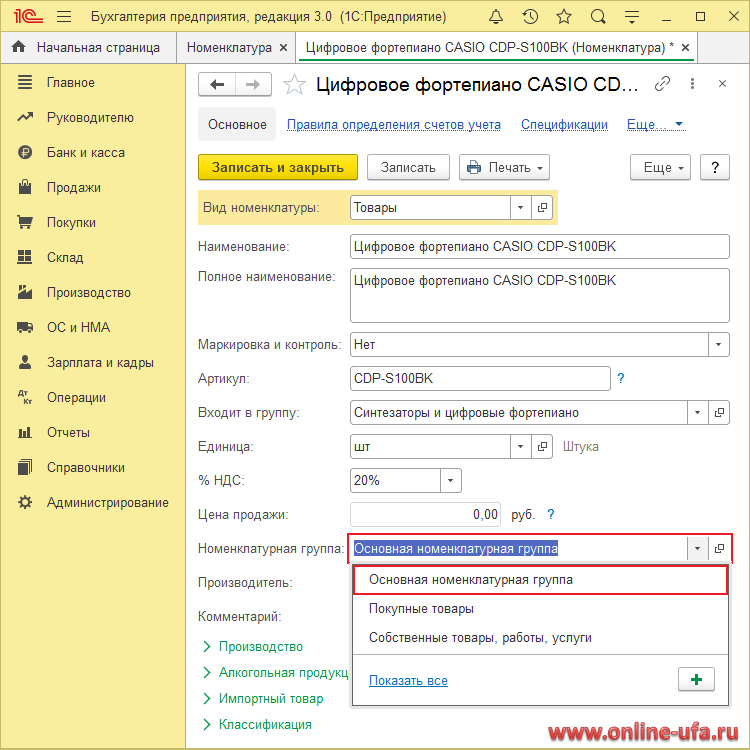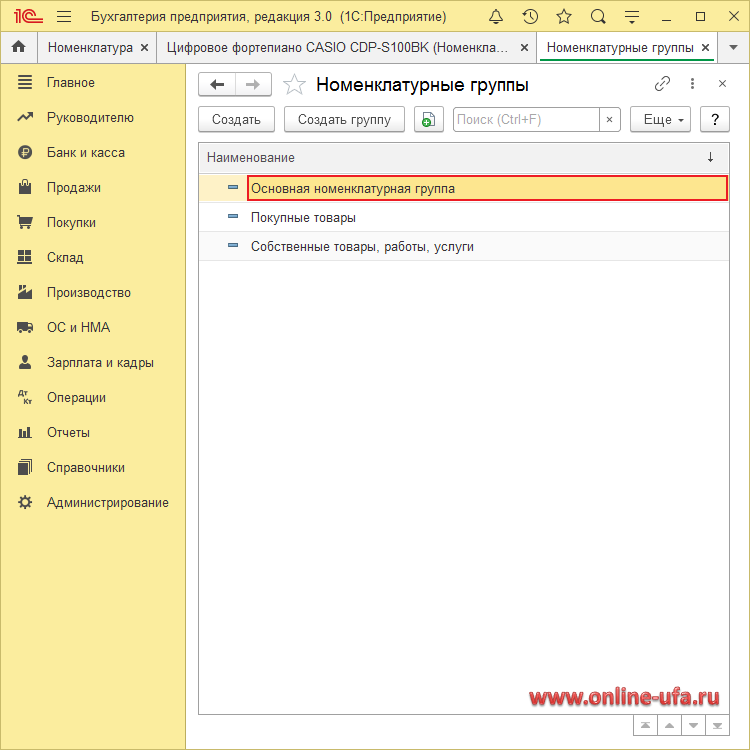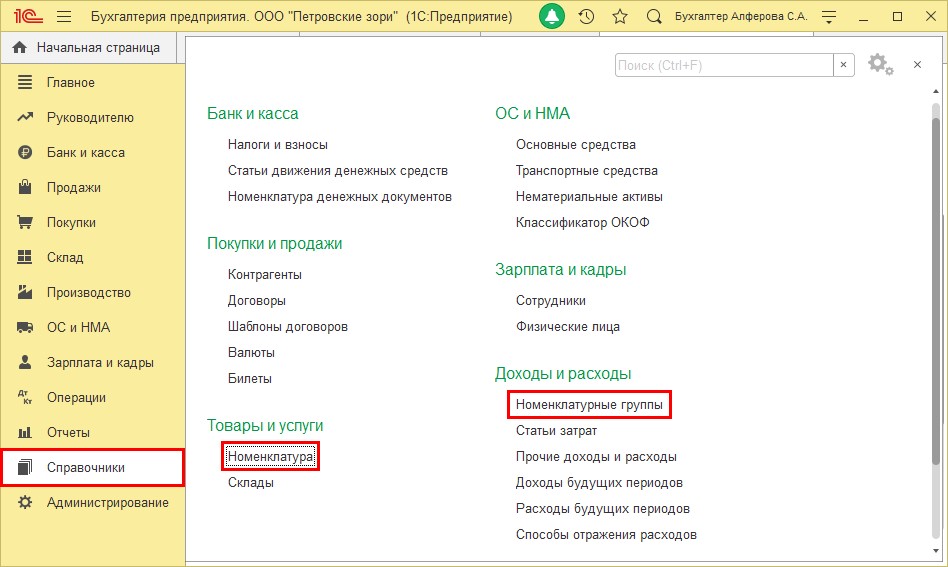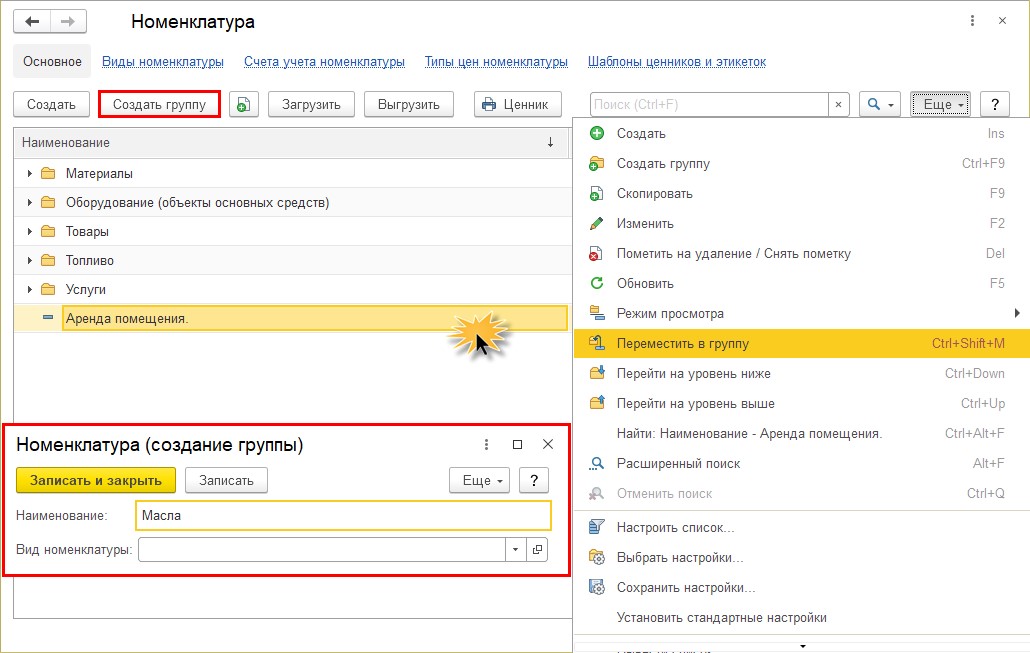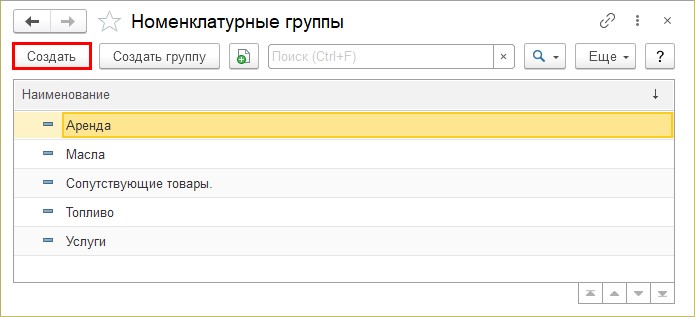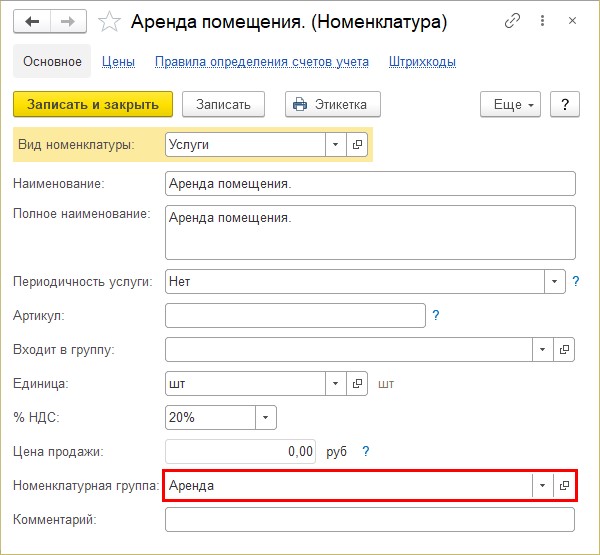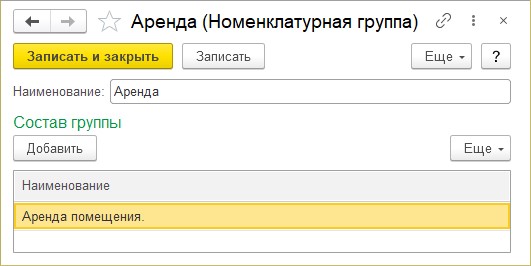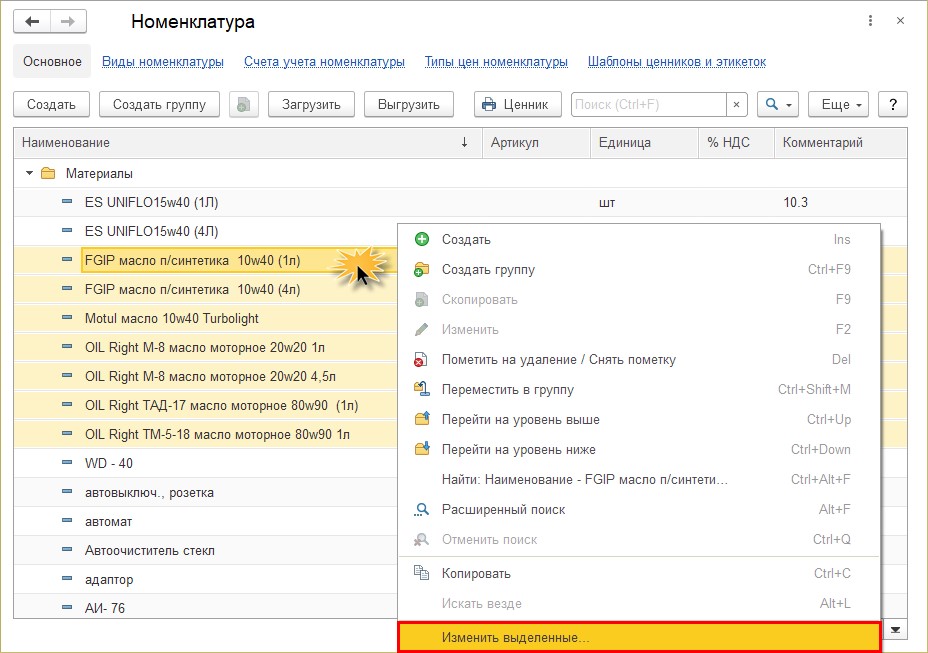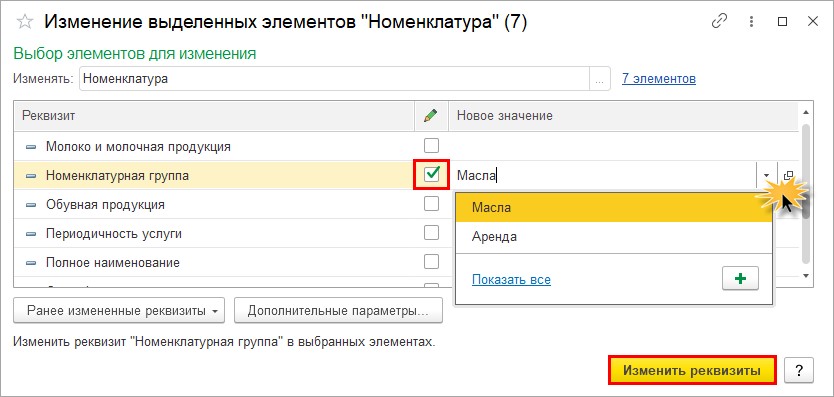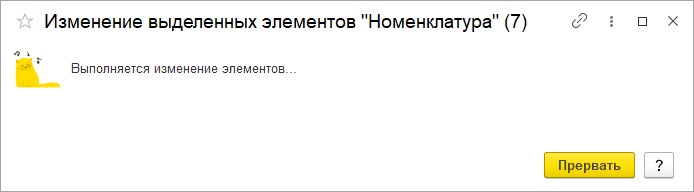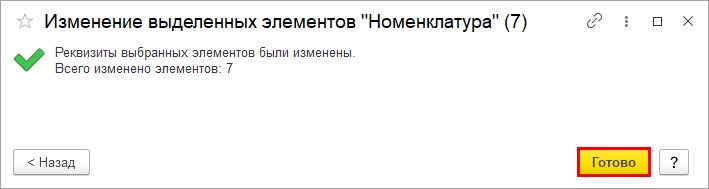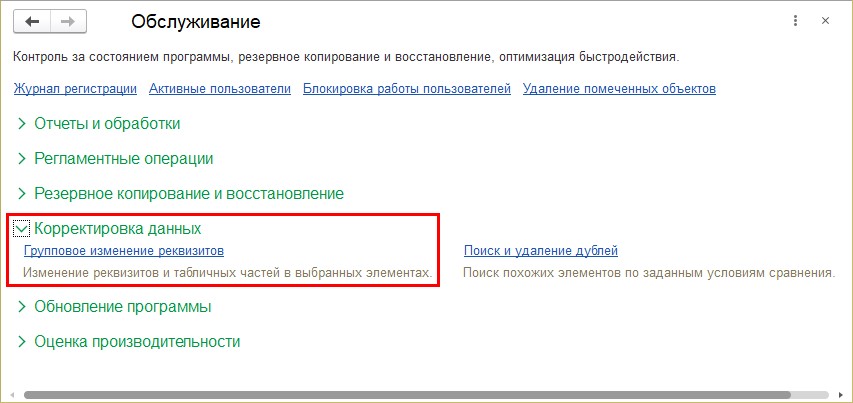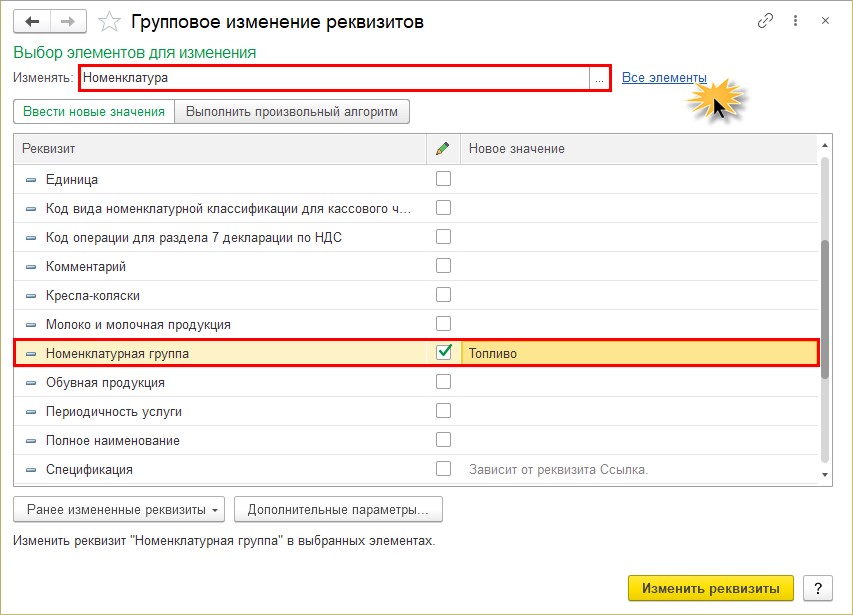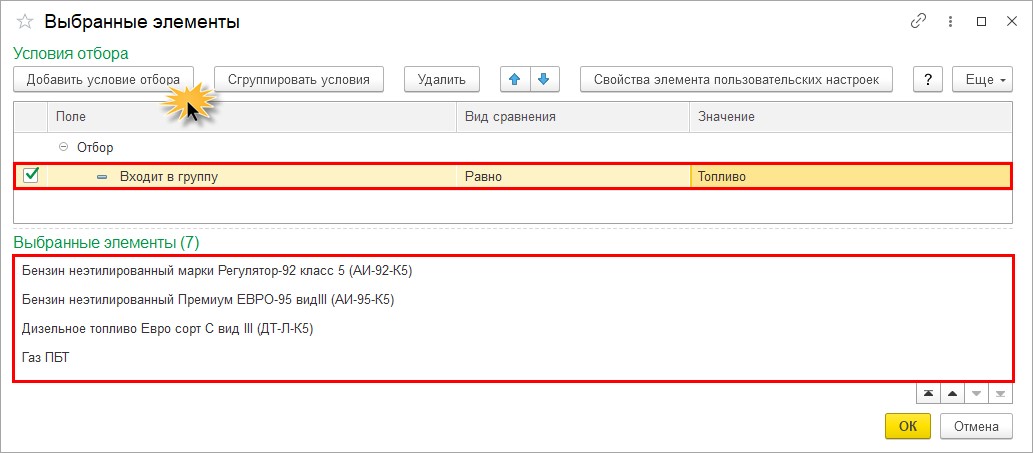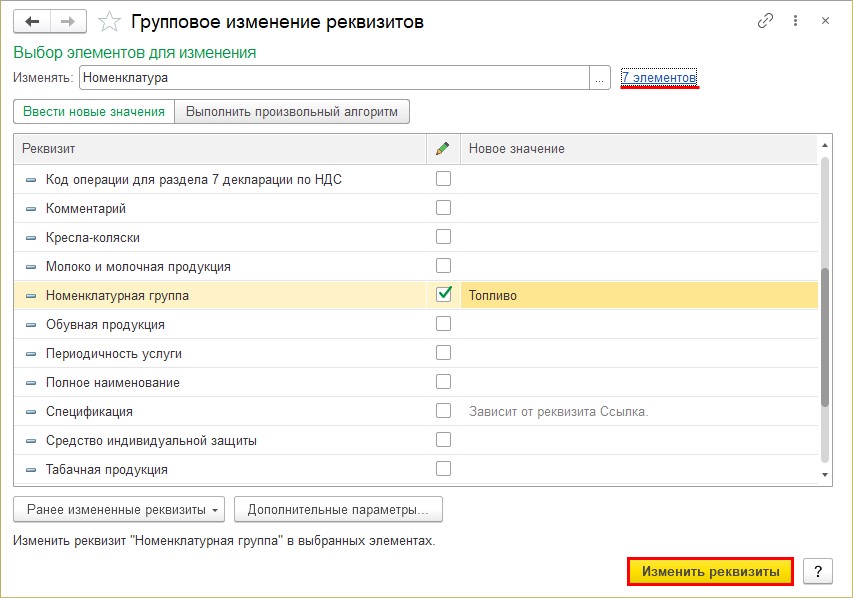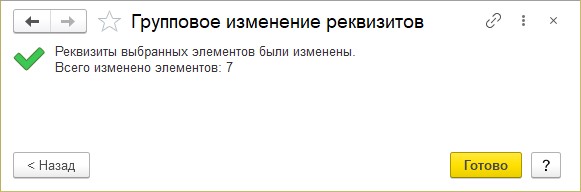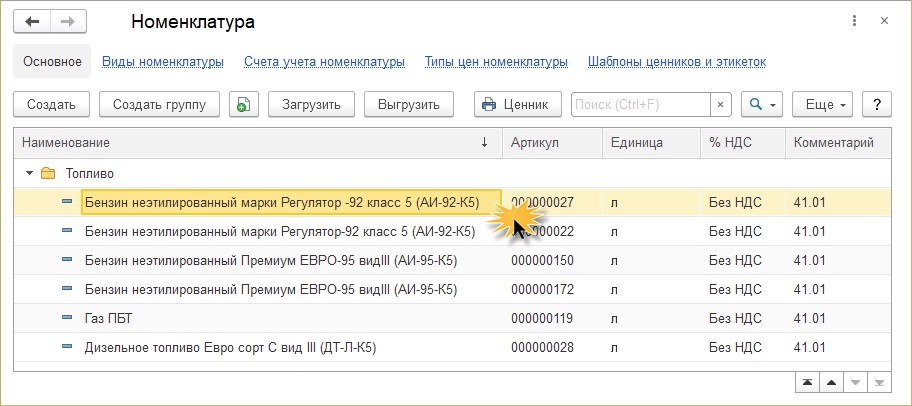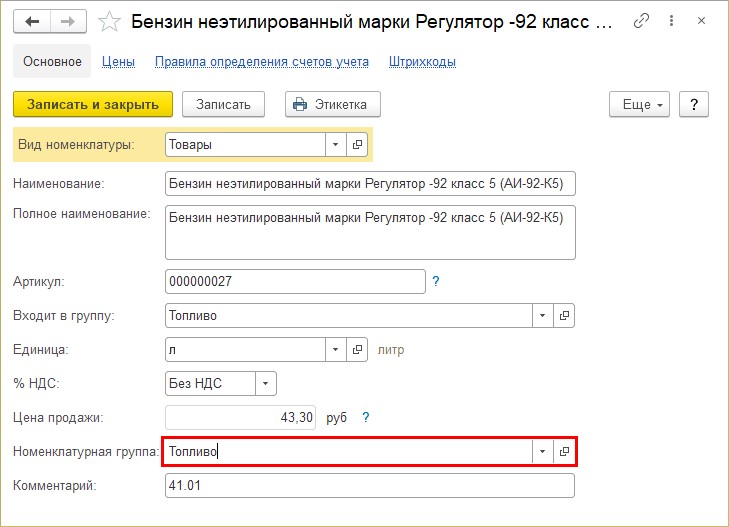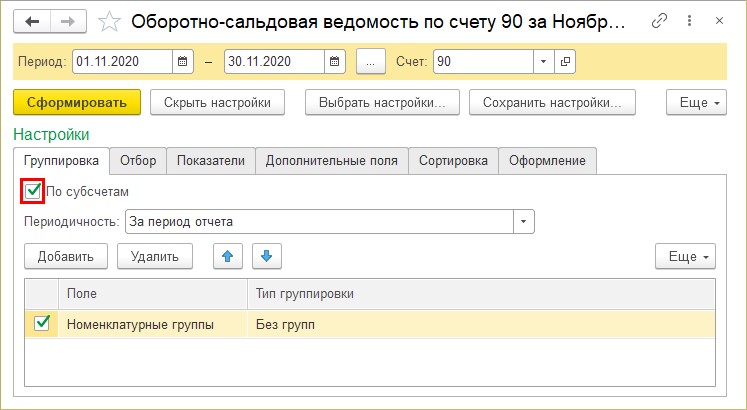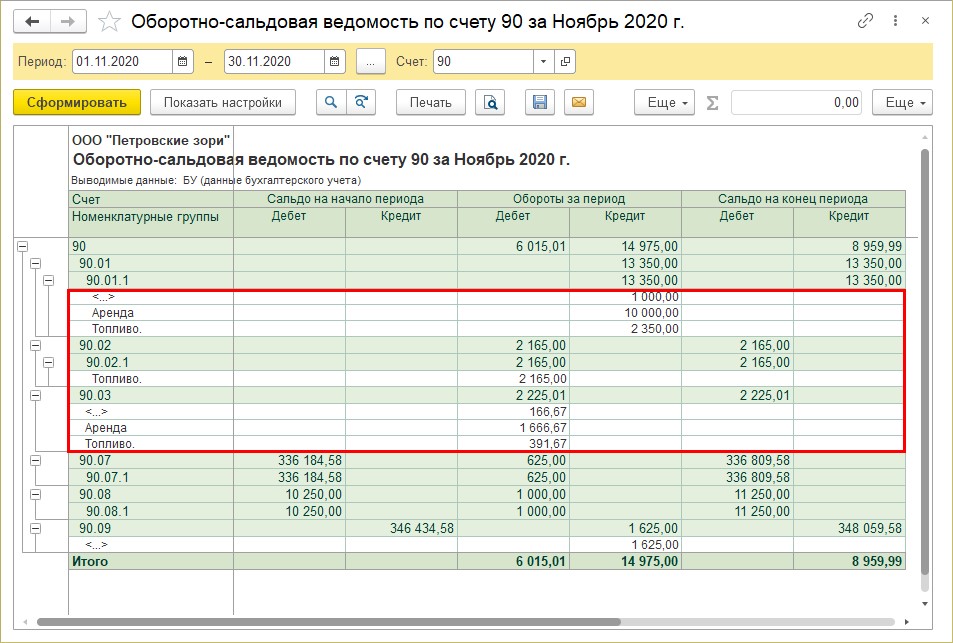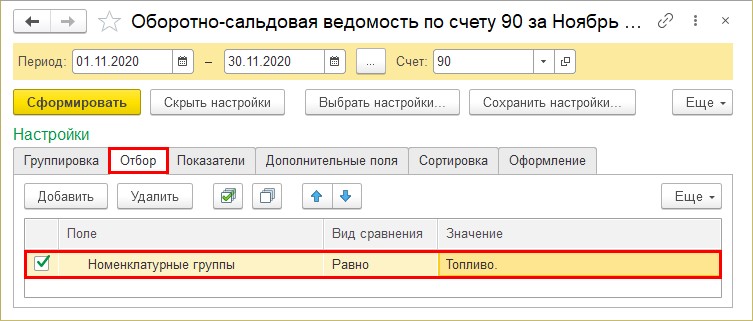что такое номенклатура в счете
Виды номенклатуры, группы номенклатуры и номенклатурные группы в типовой конфигурации 1С:Бухгалтерия предприятия ред.3.0
Для чего предназначены и чем отличаются виды номенклатуры, группы номенклатуры и номенклатурные группы в типовой конфигурации 1С:Бухгалтерия предприятия ред.3.0
Всё нижесказанное в первую очередь предназначено для неподготовленных пользователей, которые впервые столкнулись с заполнением справочника номенклатуры в типовой конфигурации «1С:Бухгалтерия предприятия, редакция 3.0», дабы уберечь их от ошибок в самом начале работы с программой.
Вид номенклатуры
Флаг Возвратная тара в разделе Запасы создает вид номенклатуры:
Флаг Спецодежда и спецоснастка создает виды номенклатуры:
Флаг Продажа товаров или услуг комитентов (принципалов) в разделе Комиссионная торговля создает вид номенклатуры:
Флаг Приобретение товаров или услуг для комитентов (принципалов) создает вид номенклатуры:
Флаг Производство в одноименном разделе создает виды номенклатуры:
Флаг Основные средства создает виды номенклатуры:
Группы номенклатуры
Номенклатурные группы
Не смотря на созвучное название не следует путать Номенклатурные группы с Группами номенклатуры в справочнике «Номенклатура». Эти совершенно разные понятия, которые служат для решения различных задач.
Номенклатурные группы – это элементы аналитики для детализации прямых затрат и выручки по видам выпускаемой продукции, выполняемых работ, оказываемых услуг. В типовой конфигурации «Бухгалтерия предприятия, редакция 3.0» субконто «Номенклатурные группы» в плане счетов подключено к счетам учета продаж (счет 90 и субсчета к нему), счетам учета прямых затрат (20.01, 23, 28, 29), счету учета выпуска готовой продукции (40), счету учета резервов под снижение стоимости НЗП (14.04).
При создании новой чистой информационной базы по умолчанию создается единственная номенклатурная группа «Основная номенклатурная группа».
Если в справочнике «Номенклатурные группы» оставить только один этот элемент «Основная номенклатурная группа» и не добавлять свои, то при проведении документов в проводках по счетам с субконто «Номенклатурные группы» эта единственная номенклатурная группа будет указываться автоматически, а поля и колонки для выбора номенклатурной группы в документах и формах отображаться не будут.
Если же в справочнике «Номенклатурные группы» присутствует два и более элементов, то поля и колонки для выбора номенклатурной группы в документах и формах становятся видимыми и доступными для редактирования. При проведении документов в проводках по счетам с субконто «Номенклатурные группы» автоматически будет указываться выбранная в документе номенклатурная группа.
Прежде чем начать добавлять свои элементы в справочник Номенклатурные группы, необходимо определить, какая группировка товаров и услуг вам необходима для получения нужной информации и как ее организовать, т.е. какие задачи учета должны решаться с использованием информации по суммам реализации определенных групп товаров и услуг. Определить, какие именно номенклатурные группы потребуются для наиболее полного и точного последующего анализа.
Это творческий процесс и многое при этом зависит от профессионального мнения бухгалтера, его отношения к специфике деятельности организации, видов реализуемых товаров и, соответственно, задач по содержанию аналитической группировки информации.
В итоге оптимальной настройки механизма Номенклатурных групп стандартная бухгалтерская отчетность (например, оборотно-сальдовая ведомость по счету, справки-расчеты по себестоимости при закрытии месяца и т. п.) позволит увидеть все движения и обороты в разрезе указанных номенклатурных групп.
Если данная статья была для Вас полезной, то Вы можете поддержать авторов нашего сайта, оставив свой отзыв. Если у Вас установлен Яндекс.Браузер, то в правом верхнем углу браузера нажмите на кнопку отзывов.
Для чего предназначен справочник Виды номенклатуры в 1С Бухгалтерии, Для чего предназначен справочник Группы номенклатуры в 1С Бухгалтерии, Для чего предназначен справочник Номенклатурные группы в 1С Бухгалтерии, Для чего в 1С Бухгалтерии предназначен справочник Виды номенклатуры, Для чего в 1С:Бухгалтерии предназначен справочник Группы номенклатуры, Для чего в 1С:Бухгалтерии предназначен справочник Номенклатурные группы, Чем в 1С Бухгалтерии справочник Виды номенклатуры отличается от справочника Группы номенклатуры, Чем в 1С:Бухгалтерии справочник Группы номенклатуры отличается от справочника Виды номенклатуры, Чем в 1С:Бухгалтерии справочник Номенклатурные группы отличается от справочника Виды номенклатуры, Чем в 1С:Бухгалтерии справочник Номенклатурные группы отличается от справочника Группы номенклатуры, Чем в 1С Бухгалтерии предназначение справочника Виды номенклатуры отличается от Группы номенклатуры, Чем в 1С:Бухгалтерии предназначение справочника Группы номенклатуры отличается от Виды номенклатуры, Чем в 1С:Бухгалтерии предназначение справочника Номенклатурные группы отличается от Виды номенклатуры, Чем в 1С:Бухгалтерии предназначение справочника Номенклатурные группы отличается от Группы номенклатуры, Отличие справочника Виды номенклатуры от Группы номенклатуры в 1С:Бухгалтерия, Отличие справочника Группы номенклатуры от Виды номенклатуры в 1С:Бухгалтерии, Отличие справочника Номенклатурные группы от Виды номенклатуры в 1С:Бухгалтерии, Отличие справочника Номенклатурные группы от Группы номенклатуры в 1С:Бухгалтерии,
Номенклатура и номенклатурные группы в 1С: Бухгалтерии предприятия 8 — как использовать правильно?
Сколько номенклатурных групп создавать, решает главный бухгалтер. Если предприятие небольшое, есть несколько видов деятельности, но выручка по многим непостоянна, а основную прибыль чаще приносит какой-то один вид, то можно завести одну номенклатурную группу, и видеть выручку и себестоимость по организации в целом.
Также не рекомендуется слишком «мельчить» справочник «Номенклатурные группы», чтобы в дальнейшем не запутаться самому и исключить моменты неправильного закрытия счетов в программе. Например, если в справочнике «Номенклатурные группы» много элементов, при этом выручка по некоторым из них бывает раз в полгода, а затраты, допустим, зарплата, списывается каждый месяц, тогда при настройке в учетной политике (затраты списываются с учетом выручки):
20й счет не будет закрываться без движений по счету 90.01.1 (при отсутствии выручки по каждой номенклатурной группе, по которой есть затраты).
Далее обсудим справочник «Номенклатура». Открыв справочник, мы видим группы номенклатуры — это папки, в которых содержатся элементы. Прежде всего, они нужны для того, чтобы справочник был более упорядоченным и удобным для работы. У элементов справочника есть реквизит: «Вид номенклатуры», значения которого можно посмотреть из списка, чаще всего именно эти два реквизита (принадлежность к группе и вид) влияют на автоматическое определение счетов учета номенклатуры.
Например, нам нужно реализовать свою продукцию, которая по ОСВ у нас стоит на 43 счете, а когда мы делаем документ «Реализация товаров и услуг» при выборе данной номенклатуры выпадает счет 10.01.
Можно, конечно, всё поправить «руками», но если количество товаров больше 30 или реализации забивает другой человек, отслеживать и поправлять довольно тяжело, поэтому лучше сразу верно настроить учет.
Все счета учета для номенклатуры в любых документах 1С: Бухгалтерии предприятия берутся из регистра сведений «Счета учета номенклатуры», попасть в который можно из справочника номенклатура (см. рисунок выше) или из самого элемента:
Мы видим, что наше Печенье имеет вид номенклатуры: «Материалы», а входит в группу «Продукция». Счета учета в программе можно задавать на группу, на вид продукции, на конкретную номенклатуру, склад, организацию (рассмотрим далее). В настоящее время, по умолчанию, в программе 1С: Бухгалтерия предприятия 8 ред. 3.0 определение счета учета зависит от вида номенклатуры. Перейдя по ссылке «Правила определения счетов», мы видим, что для вида номенклатуры «Материалы» задан счет учета 10.01, соответственно, чтобы в реализации выбирался 43 счет, нужно или поменять отражение для вида номенклатуры «Материалы» или поменять вид элемента на нужный.
На рисунке видно, что если мы поменяем в элементе вид номенклатуры на «Продукция», автоматически в документах реализации будет ставиться 43 счет.
Далее подробно рассмотрим элементы регистра сведений «Счета учета номенклатуры». Как уже было сказано выше, счета учета можно задавать для многих параметров (склад, вид и группа номенклатуры, организация). Например, если указан только один параметр, то данные счета номенклатуры будут зависеть только от вида номенклатуры, как в нашем примере:
Если задано несколько параметров, то счет учета будут выбираться, если данные в документе (реализация, поступление и пр.) будут соответствовать всем условиям, т. е. будет выбрана конкретная организация и склад, а также группа номенклатуры:
Если стоит галочка «Определять счета автоматически», то счет доходов будет 90.01.1, а счет расходов — 90.02.1, её следуют убирать, если нужны счета для реализации товаров по ЕНВД (90.01.2 и 90.02.2) или счета 91.01 и 91.02.
Если у вас остались вопросы по работе с рассмотренными справочниками, то их можно задать в комментариях. В одной из следующих статей мы продолжим рассматривать данную тему и разберемся, как можно задать цены на номенклатуру.
Автор статьи: Наталья Ухова
Понравилась статья? Подпишитесь на рассылку новых материалов
Что такое номенклатура в счете
«Программа неправильно подставляет счета учета для номенклатуры и мне приходится постоянно менять их в документах руками!» Такую фразу я частенько слышу от бухгалтеров, работающих в программе 1С:Бухгалтерия 8. Те, кто работают с нами, уже давно знают, что и как надо делать, чтобы не мучиться со счетами учета в документах. Сегодня я расскажу вам все «секреты» этого простого вопроса.
Традиционно пример буду рассматривать на программе 1С:Бухгалтерия 8 (ред. 3), но все что я расскажу – справедливо и для предыдущей версии программы.
Итак, о чем собственно пойдет речь? Ну, например, в нашу организацию поступил товар Молоко «Домик в деревне». Мы уже раньше создавали такую номенклатурную позицию в программе и теперь, оформляя документ «Поступление товаров» просто подбираем этот товар по наименованию:
И как только мы выбираем нужную нам позицию, программа сама проставляет в строке счет учета номенклатуры:
И в данном случае, автоматически был проставлен счет 10.01. А мы то приходуем товар! Нам то нужен счет 41.01. Или наоборот, мы делаем отгрузку товара и при выборе этой же номенклатурной позиции программа опять подтянет в документ не тот счет, который нам нужен.
И начинается вечная борьба пользователя с программой. В каждом документе бухгалтер пытается «усмирить» непокорную 1С:Бухгалтери, перебивая руками счет учета. Постоянный поиск по документам и оборотно-сальдовым ведомостям, куда же мы оприходовали тот или иной материал.
Есть в моей практике и более продвинутые пользователи, которые где-то, что то прочитали или услышали про закрепление в программе счетов учета за номенклатурой и…. да! К КАЖДОЙ номенклатурной позиции в ее карточке они «подвязывают» счет учета. Ого-го, какой труд! А сколько времени на это потрачено! А сколько записей в программе сделано!
А ведь на самом деле, все гораздо проще. Сначала давайте обратимся к справочнику «Номенклатура». При первоначальной установке программы 1С:Бухгалтерия 8 этот справочник не является пустым. В нем всегда есть вот этот набор «папочек», который задан в программе разработчиками:
Сами папки в программе пустые. И каждый пользователь заполняет эти папки в процессе своей работы.
В этом справочнике сверху есть две гиперссылки «Виды номенклатуры» и Счета учета номенклатуры, пройдя по которым, мы попадаем в одноименные регистры сведений. Сначала откроем регистр «Виды номенклатуры:
Этот регистр практически дублирует группы номенклатуры «папочки». Каждая запись этого регистра представляет собой табличку, с наименованием вида номенклатуры и указанием, является ли этот вид услугой или нет. :
Теперь перейдем в регистр «Счета учета номенклатуры»
В этом регистре за каждым видом номенклатуры закреплены счета учета, которые и будут подставлять в документы поступления, реализации, перемещения и т.д.
В программе по умолчанию счета учет определяются в зависимости от вида номенклатуры.
Т.е. для того, чтобы не перебивать каждый раз счет учета в документа нужно правильно указать Вид номенклатуры в карточке Например, в нашем случае Молоко «Домик в деревне» указано как «Материалы». Надо поменять на товары, и вуа-ля. Программа все поняла
Некоторые бухгалтеры спросят меня, а что мне делать, если в регистрах нет нужных мне видов и счетов учета. Ну, например, на транспортном предприятии надо учитывать различные виды ГСМ, а это счет 10.03. Не беда. Мы сами можем добавить недостающие нам позиции в регистрах.
Возвращаемся в регистр «Виды номенклатуры по кнопке «Создать» добавляем в список вид ГСМ.
После этого переходим в регистр «Счета учета номенклатуры» создаем новую запись для вида ГСМ, проставив необходимые нам сведения:
Вот теперь создаем новую номенклатуру и указываем соответствующий вид:
Таким образом, чтобы не воевать с программой каждый раз, при создании документов, нужно внимательно выбрать вид номенклатуры при создании элементов справочника «Номенклатура».
Аналогично, можно настроить счета учета не для вида номенклатуры, а для группы номенклатуры. Т.е. счет учета будет определяться в зависимости от того, в какую «папочку» мы поместили нашу номенклатурную позицию:
Кроме этого счета учета можно настроить в зависимости от организации или склада. Если задать несколько параметров, то счет учета в документ будет подставляться при одновременном выполнении всех условий.
Вот и весь секрет. Надеюсь, моя стать помогла вам лучше понять, что происходит в программе при создании документов.
Если для вас что то осталось непонятным, то можете задавать вопросы по работе в 1С нашим специалистам в наших группах в соц.сетях.
Спасибо за то, что с нами.
Ваш консультант, Виктория Буданова.
Буданова Виктория
Как создать номенклатурную группу в «1С»
Автор: Виктория Лихушина, бухгалтер-консультант Линии консультаций компании «ГЭНДАЛЬФ»
Материалы газеты «Прогрессивный бухгалтер», февраль 2021 г.
Номенклатурные группы – ключевое понятие «1С». С их помощью делают корректный расчет себестоимости услуг и готовой продукции. Благодаря номенклатурным группам информация по выручке и затратам – наглядная, что очень удобно. Однако недостаток знаний вынуждает пользователей отказываться от «лишних» операций и производных программы. Бухгалтеры перестраховываются, чтобы не напортачить. Мы расскажем, как безопасно заставить номенклатурные группы работать на вас.
Номенклатурные группы и группы номенклатур – не одно и то же
Справочник «Номенклатура» предлагает пользователю следующие возможности:
упорядочение по группам.
Каждая созданная папка служит для обозначения отдельной группы. Это еще не сама группа. Чтобы она ею стала, заполните папки необходимыми материалами по номенклатуре. Далее можем их упорядочить по наименованию.
Этап 1. Создаем папки для каждой номенклатурной группы и выстраиваем их по порядку.
Трудности в работе с номенклатурными группами возникают, потому что пользователи часто путают номенклатурные группы с группами номенклатуры. Но это два разных понятия в программе!
Создаем группировку номенклатуры при помощи кнопки «Создать группу». Упорядочиваем через команду «Переместить в группу» (рис. 1). Для этого выбираем элемент или целую группу, при помощи меню «Еще» по команде «Ctrl+Shift+M». После указываем папку, куда перемещаем элемент номенклатуры.
Этап 2. В разделе «Справочник» выбираем закладку «Номенклатурные группы». При помощи этого справочника задают вид товаров, услуг, продукции, которые реализует фирма. Смысл – разнести затраты и выручку по группам товаров, услуг, продукции.
Открываем случайный элемент в справочнике «Номенклатура». Если учет номенклатуры не ведем, поле «Номенклатурная группа» оставляем пустым.
Переходим в раздел «Номенклатурные группы». По умолчанию в программе будет единственная группа – «Основная номенклатурная группа». Группы нужно создать самостоятельно при помощи кнопки «Создать». Для названий групп используют примерный перечень: «Оптовая торговля», «Розничная торговля», «Ремонтные работы», «Услуги», «Реализация собственной продукции». Но это для примера. Все зависит от видов бизнеса и вашего желания использовать конкретную аналитику в отчетах.
Пример.
ООО «Топаз» реализует топливо через собственную сеть АЗС, где продает и другие товары. Свободные помещения сдает в аренду. Кроме этого, фирма оказывает некоторые услуги. Значит, будут актуальны такие элементы: «Оптовая торговля», «Розничная торговля», «Аренда», «Услуги», «Реализация покупной продукции».
Добавим в наш перечень номенклатурных групп такие, как: «Аренда», «Масла» и «Топливо», «Сопутствующие товары».
Наименование указываем в карточке, а кнопку «Добавить» используем, чтобы сформировать состав группы.
Другие способы распределения номенклатуры
Есть и другие способы, чтобы распределить готовую номенклатуру по номенклатурным группам.
Способ № 1.
В карточке номенклатуры для каждой номенклатуры прописываем номенклатурную группу. Операцию выполняем для каждой номенклатуры.
Требует много времени, поэтому используется редко (рис. 2).
Способ № 2. В четырех операциях.
Операция 1. Выделяем группы элементов номенклатуры, для которых хотим назначить общую группу. Для выделения используйте кнопки – команды:
Shift – выделяет от первого элемента до последнего.
Ctrl – индивидуальная выборка.
Операция 2. Щелкаем кнопкой мыши на выделенном и выбираем «Изменить. ». Попадаем в карточку, где сможем изменить реквизиты (рис. 3).
Операция 3. Отмечаем галочкой реквизит, который надо поменять – «Номенклатурная группа», и задаем значение. В нашем примере мы выделили и хотим отнести элементы к номенклатурной группе «Оптовая торговля» (рис. 4).
Нажимаем «Изменить реквизиты». Ожидаем окончания операции. Чем больший объем информации нужно изменить, тем дольше ждать.
Нажимаем “Готово”, когда реквизиты изменятся.
Операция 4. Открываем карточку номенклатуры. Поле «Номенклатурная группа» заполнено.
Способ № 3.
Разделить номенклатуры можно в разделе «Администрирование».
Переходим на вкладку «Обслуживание», затем идем по гиперссылке из группы «Корректировка данных» (рис. 5).
В разделе «Выбор элементов изменения» укажите «Изменять» – «Номенклатура». Буквально это означает изменение реквизитов номенклатурной группы в справочнике «Номенклатура». Далее вводим значение в таблице. Через ссылку «Все элементы» устанавливаем отбор (рис. 6).
Нажимаем кнопку «Добавить условия отбора» и задаем значение: «Входит в группу»/ «равно» / правильное наименование. Например, элементам папки «Аренда» установится номенклатурная группа «Аренда». Нажимаем «Ок». Условия изменения реквизитов прописали.
Нажимаем на кнопку «Изменить реквизиты».
Аналогично ждем завершения процесса. Далее – «Готово».
Проводим проверку в папке «Топливо».
Чтобы проанализировать проданные товары и услуги, откроем отчет «Оборотно-сальдовая ведомость по счету» и укажем счет 90 «Продажи». В кнопке «Показать настройки», на закладке «Группировка» установим галочку – «По субсчетам». Нажмем «Сформировать».
В данном отчете пользователь может видеть результат деятельности в разрезе интересующих групп. В нашем примере – по реализации топлива и отдельно по аренде.
В кнопке «Показать настройки» на закладке «Отбор» пользователь также может отобрать данные по отдельной номенклатурной группе или их списку, установив отбор по кнопке «Добавить».
Зададим условие отбора – «Номенклатурные группы» равно «Топливо».
В отчет попадут только данные по номенклатурной группе «Топливо».